如何解决Windows10系统DNS被劫持的问题
Windows10系统DNS被劫持怎么办?DNS劫持是网络十分常见和凶猛的一种攻击手段,且不轻易被人察觉,如果被劫持可能会导致电脑无法上网的情况。Windows10系统电脑工作和学习的过程中,常常会碰到Win10系统dns被劫持了的故障,这个该如何解决?下面小编就来教大家Windows10系统DNS被劫持的解决方法,希望大家会喜欢。
Win10系统DNS被劫持的解决方法:
1、首先直接通过组合快捷键【win+i】打开设置页面,也可以通过开始菜单打开,然后选择【网络和Internet】选项。
2、在网络和Internet中,切换至“以太网”选项卡,找到右侧页面的【更改适配器选项】进行点击。
3、然后在网络和Internet页面中选择正在使用中的网络接口进行右键点击,选择属性栏目打开。
4、然后在在属性页面中,选择“Internet协议版本4(TCP/IPv4)”并点击“属性”;
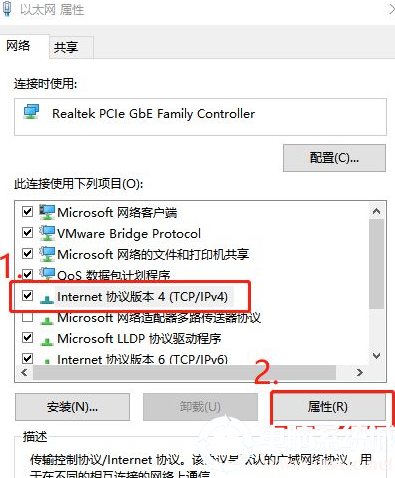
5、在属性页面中,可以看到设置是自动获取IP地址,选择使用下面的IP地址,输入地址,最后点击确定即可;
首选DNS服务器:114.114.114.114;
备用 DNS 服务器:114.114.115.115点击确认
以上介绍的内容就是关于Windows10系统DNS被劫持的解决方法,不知道大家学会了没有,如果你也遇到了这样的问题的话可以按照小编的方法自己尝试一下,希望可以帮助大家解决问题,谢谢!!!!了解更多的教程资讯请关注我们系统天地网站~~~~











 苏公网安备32032202000432
苏公网安备32032202000432